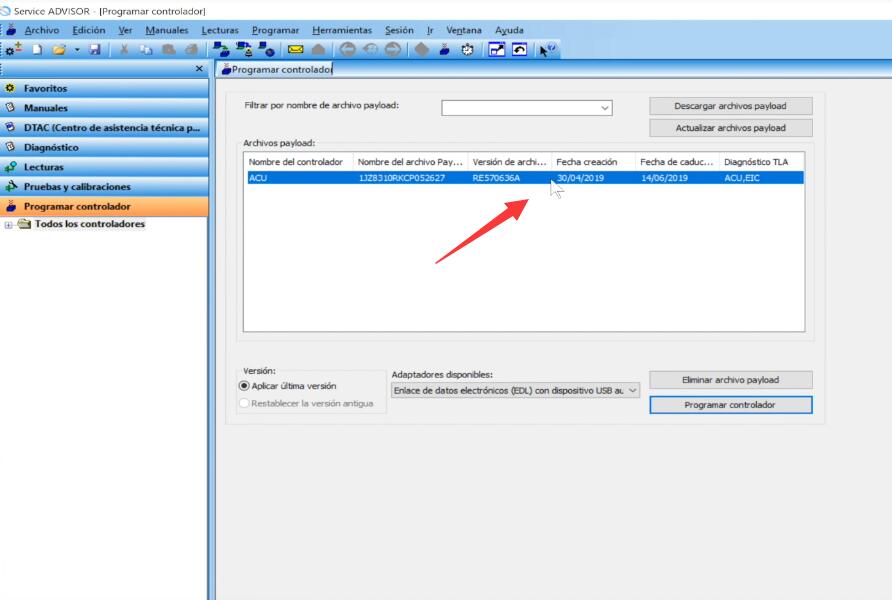This instruction show you guide on how to solve John Deere machine ACU Payload files expired problem.
Preparations:
John Deere Service Advisor 5.3.235 AG+CF 2024 2020 2018 Free Download
John Deere Payload File Encyptor/Decryptor
Procedures:
Run John Deere Service Advisor,after connection build
Select “Program controller”,then it will show you the Payload file expired
Click to download and save it on your PC
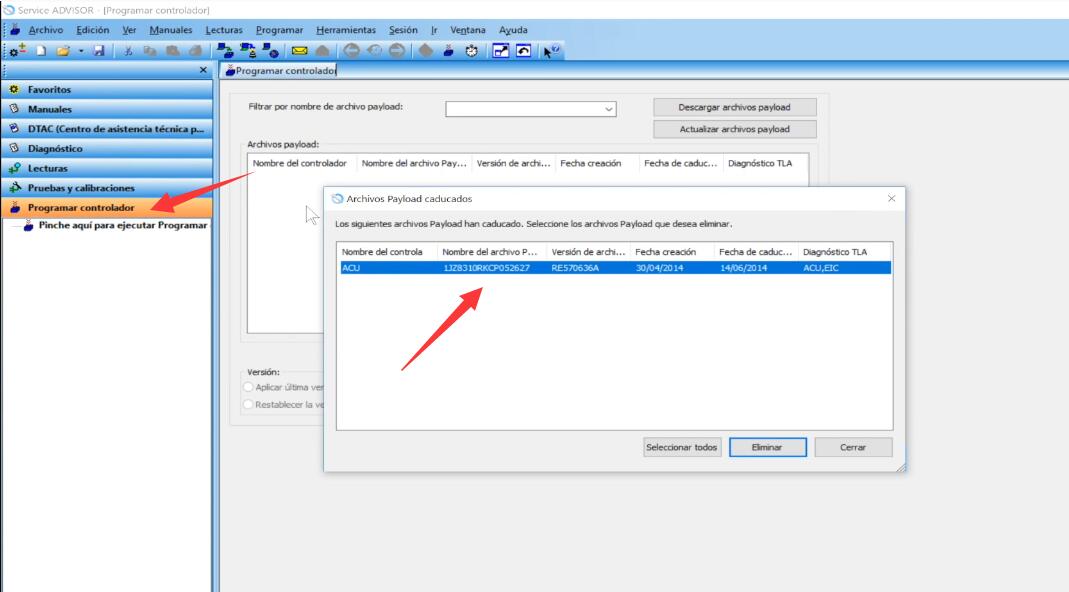
Run John Deere PLD files encypt-decrypt tool
Click “Open” to browse the file you save from John Deere Service Advisor just now
Then click “Save as” to a path,and click “GO”
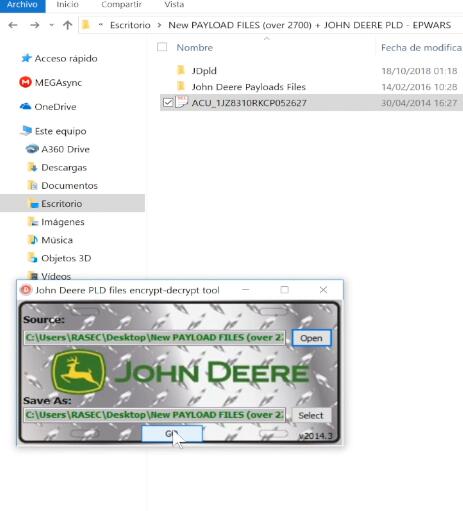
It will generate a editable txt file
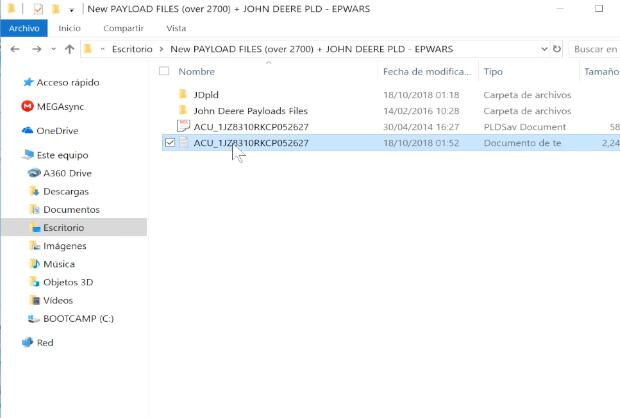
Open it,then change the “DATE_REQUESTED=20140403..”
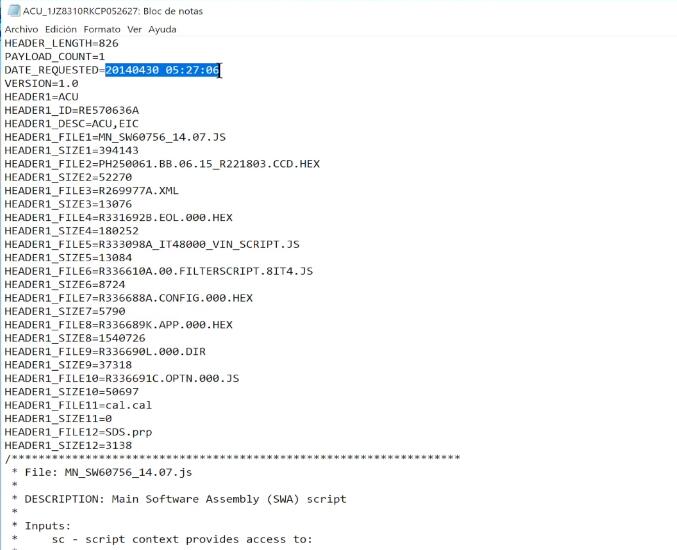
A new year value 2019 (this example current time is 2018,so 2019 still invalid)
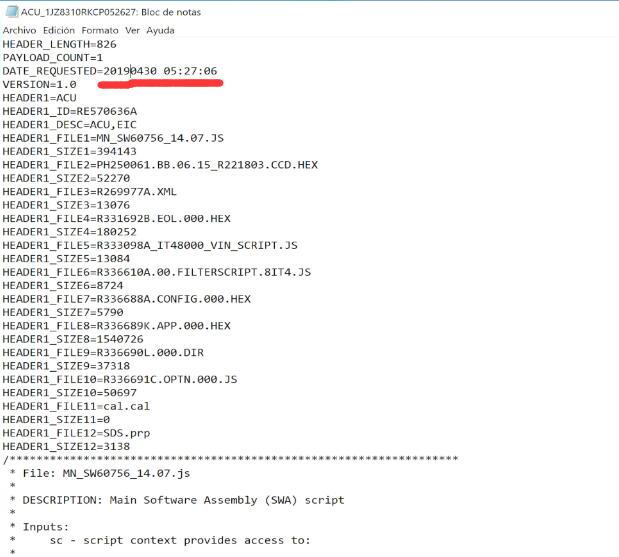
There are two “DATE_REQUESTED=20140403..” you need change,scroll down to change another
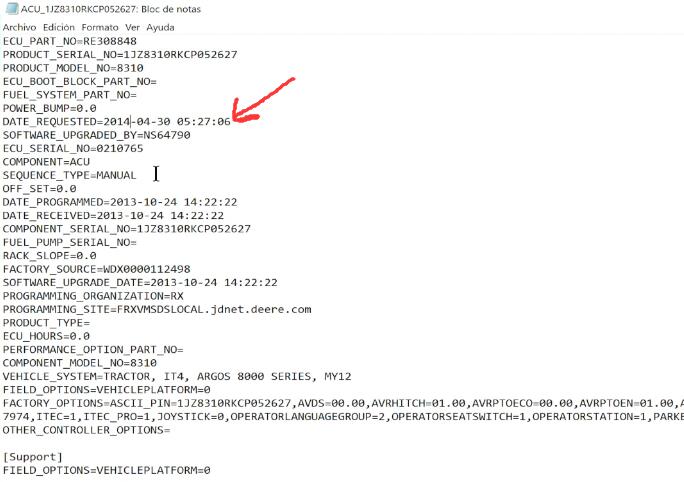
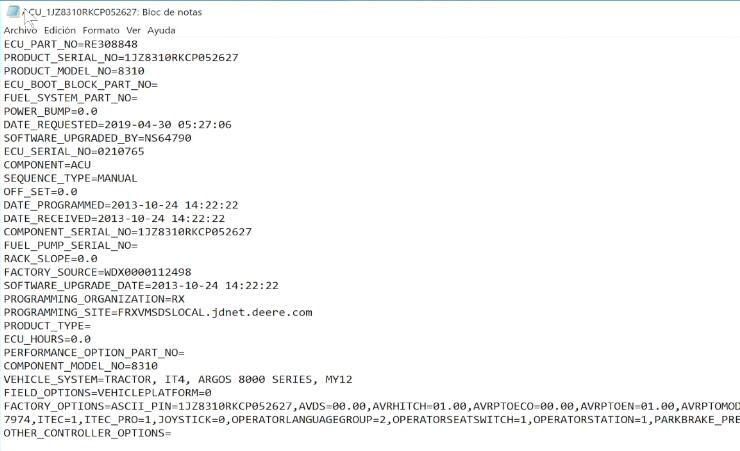
Now save it,and then run John Deere PLD files encypt-decrypt tool again,load it and click “Go”
It will generate a new file
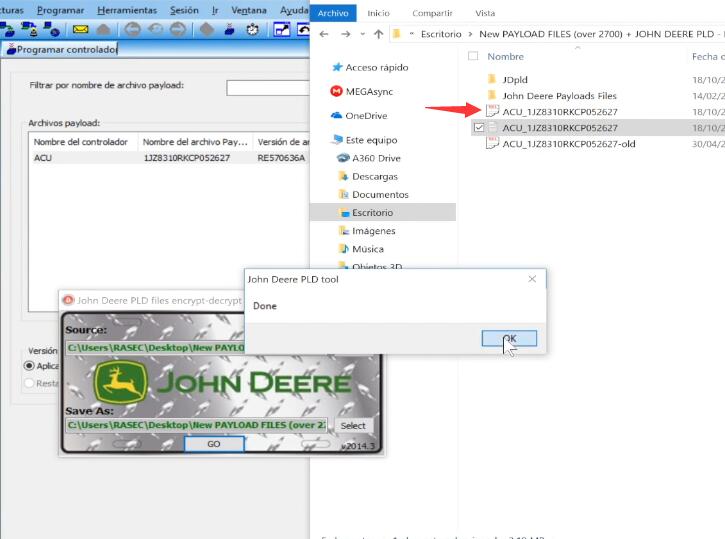
Now load the new file in John Deere Service Advisor,then program it to ACU